PDF é um formato muito comum usado por toneladas de pessoas em escritórios e residências igualmente para compartilhar documentos. É um formato de arquivo muito portátil que funciona perfeitamente em uma variedade de plataformas. No entanto, há casos em que precisamos transformar PDF em Word iLove para transferi-lo para um formato editável.
Neste post, falaremos sobre algumas maneiras simples de realizar essa tarefa com etapas mínimas. Vamos percorrer todo o post e escolher o que mais combina com você!
Aqui estão as 2 partes.
É o método mais fácil de executar se você tiver o Microsoft Office Software 2013 ou superior em seu computador. Há um recurso integrado chamado "PDF Reflow" na palavra usando o qual você pode alterar o formato para Word. Você precisa executar as seguintes etapas para transferir o PDF para o Word Mac abaixo:
Em primeiro lugar, você precisa iniciar o Microsoft Word seguido de clicar na opção Arquivo no lado esquerdo. Ele abrirá a barra de menu onde você deve tocar na opção "abrir" e selecionar o arquivo PDF do OneDrive, sistema do computador ou qualquer outro local.
Depois de concluir a primeira etapa, uma mensagem aparecerá na tela, ou seja, o Word converterá o PDF em um documento editável do Word. Pode levar alguns minutos para concluir o arquivo e alterar alguns gráficos.
Essa opção é boa para PDF normal com Words, mas executá-la com PDFs com muitos gráficos pode alterar o layout. Se você tiver algo assim, a segunda opção será melhor converter PDF para Word.
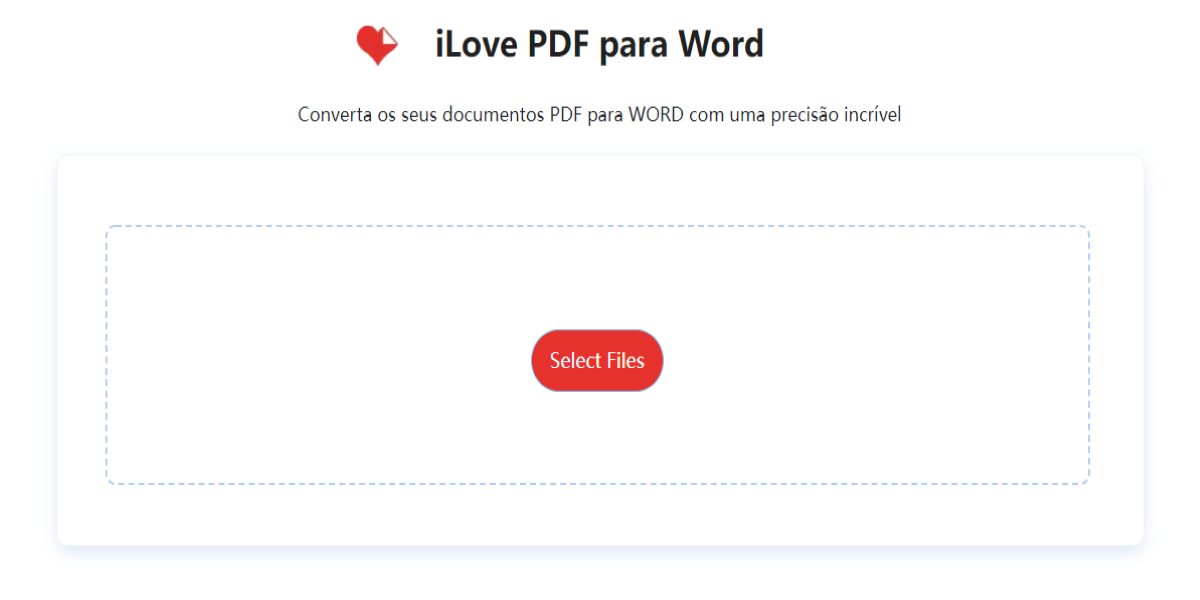
Se você deseja uma conversão altamente precisa, é melhor usar uma opção online para converter SizePDF que são muito mais fáceis de usar. Você pode escolher uma plataforma como SizePDF e realizar as seguintes etapas:
Visite o site e toque na opção "selecionar documentos" para escolher o arquivo que deseja converter.
Depois de escolher o arquivo, toque no botão converter para iniciar o processo de conversão.
Você pode verificar o status da conversão na barra de progresso. Levará alguns minutos para a conclusão de todo o processo.
Quando a conversão terminar, você deve tocar na opção “baixar” para obter o arquivo. Não se esqueça de excluir o arquivo após o download.
Estes são os métodos mais fáceis que se pode usar para transferir PDF para Word sem gastar um único centavo. Isso garante que você não terá que enfrentar nenhuma dificuldade em executar a tarefa de conversão rapidamente. Os PDFs com gráficos devem ser convertidos usando plataformas como SizePDF, iLovePDF e EasePDF. Por outro lado, o Microsoft Office é suficiente para converter PDFs de texto.